Trải nghiệm xem video trên YouTube sẽ trở nên mượt mà và thú vị hơn rất nhiều khi màn hình điện thoại tự động điều chỉnh sang chế độ ngang ngay khi bạn mở ứng dụng. Thay vì phải thao tác thủ công mỗi lần, người dùng Samsung có thể tận dụng tính năng “Modes and Routines” (Chế độ và Quy trình) để thiết lập một cài đặt tự động hóa thông minh, giúp tối ưu hóa trải nghiệm giải trí trên thiết bị của mình. Bài viết này sẽ hướng dẫn chi tiết cách thực hiện, giúp bạn tiết kiệm thời gian và tận hưởng nội dung một cách liền mạch.
Samsung Modes & Routines: Tính Năng Tự Động Hóa Thông Minh
Samsung Modes and Routines là một công cụ mạnh mẽ được thiết kế để biến chiếc điện thoại của bạn trở nên thông minh và trực quan hơn. Tính năng này hoạt động dựa trên nguyên tắc “Nếu-Thì” (If-This-Then-That), cho phép bạn tùy chỉnh các hành vi của thiết bị dựa trên các điều kiện cụ thể.
- Chế độ (Modes): Cho phép bạn kích hoạt các cài đặt đã được định sẵn cho những hoạt động cụ thể, chẳng hạn như Chế độ Ngủ (Sleep), Chế độ Lái xe (Driving) hoặc Chế độ Làm việc (Work). Mỗi chế độ sẽ tự động điều chỉnh các thiết lập như âm lượng, thông báo, hoặc ứng dụng ưu tiên để phù hợp với ngữ cảnh sử dụng.
- Quy trình (Routines): Cung cấp khả năng tự động hóa tùy chỉnh theo nhu cầu riêng của bạn. Ví dụ, bạn có thể tạo một quy trình để điện thoại tự động im lặng khi bạn bước vào phòng họp, hoặc tối ưu hóa pin vào ban đêm. Nếu bạn đăng nhập tài khoản Samsung, điện thoại thậm chí có thể đề xuất các quy trình dựa trên thói quen sinh hoạt hàng ngày của bạn, mang lại sự tiện lợi tối đa.
Ngoài việc tự tạo, Samsung cũng cung cấp sẵn các quy trình được thiết lập trước, giúp bạn nhanh chóng áp dụng các cải tiến vào cuộc sống. Tính năng này vượt xa các phím tắt đơn giản, nó thực sự thích ứng với lối sống của bạn, tự động hóa các tác vụ lặp đi lặp lại để tiết kiệm thời gian và công sức, đảm bảo điện thoại của bạn hoạt động thông minh hơn và đơn giản hóa các tương tác hàng ngày.
Hướng Dẫn Từng Bước Thiết Lập Tự Động Xoay Màn Hình Cho YouTube
Thiết lập tính năng tự động xoay màn hình khi mở YouTube bằng Samsung Modes and Routines là một quy trình đơn giản, đảm bảo video của bạn luôn bắt đầu ở chế độ ngang mà không cần thao tác thủ công.
Để bắt đầu, hãy mở ứng dụng Cài đặt (Settings) trên điện thoại Samsung của bạn. Cuộn xuống và chọn mục “Chế độ và Quy trình” (Modes and Routines), hoặc bạn có thể sử dụng thanh tìm kiếm để tìm nhanh hơn.
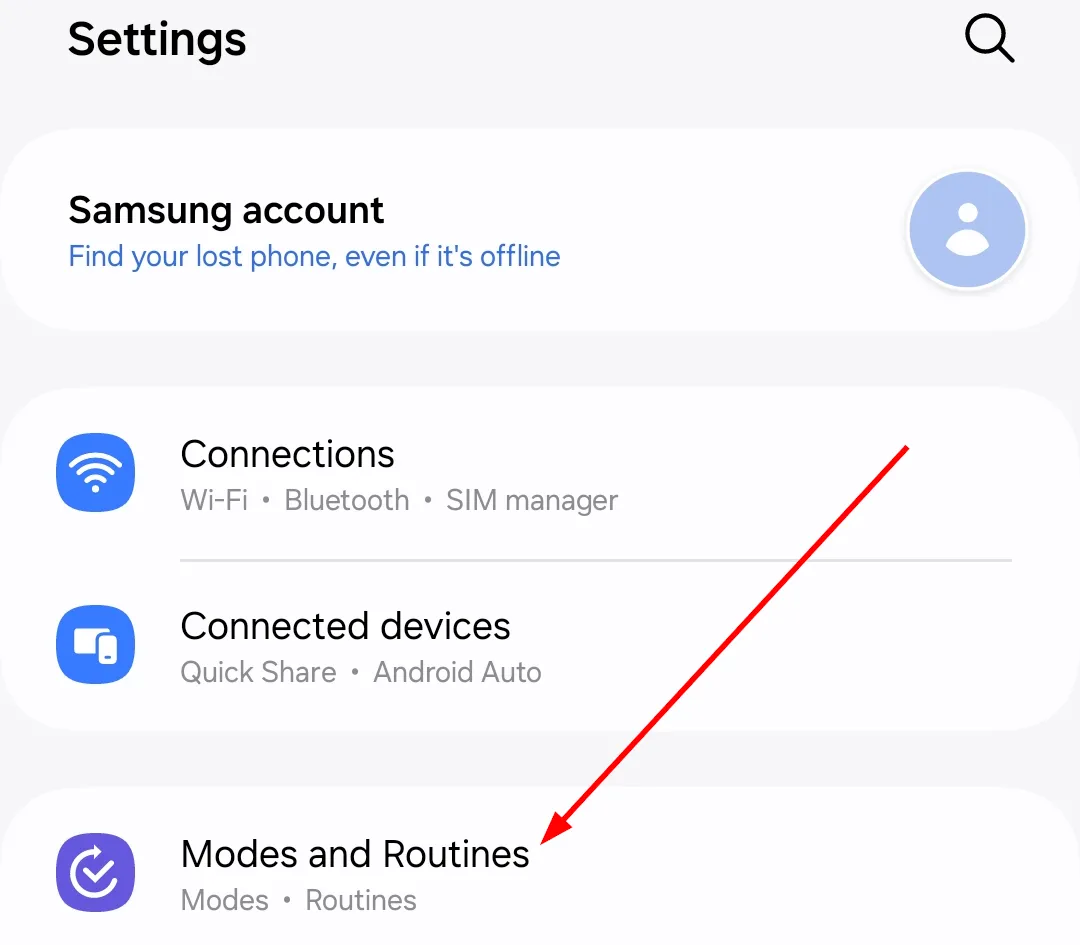 Mục "Chế độ và Quy trình" trong cài đặt điện thoại Samsung
Mục "Chế độ và Quy trình" trong cài đặt điện thoại Samsung
Sau khi vào bên trong, hãy chuyển sang tab “Quy trình” (Routines) ở cuối màn hình.
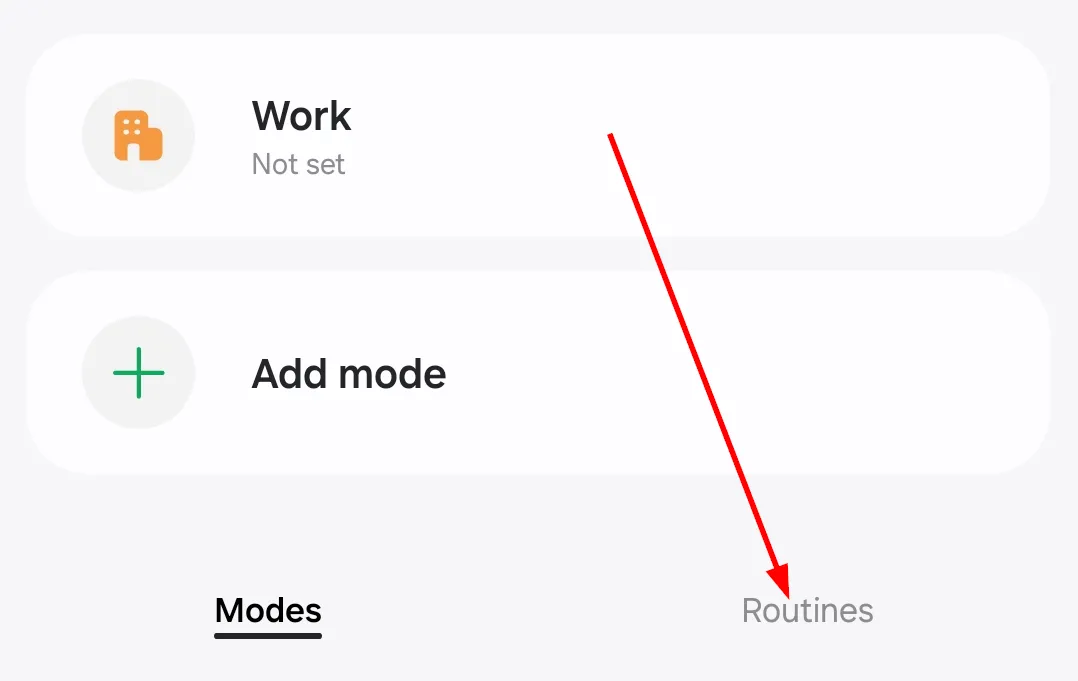 Chọn tab "Quy trình" trong giao diện Samsung Modes and Routines
Chọn tab "Quy trình" trong giao diện Samsung Modes and Routines
Nhấn vào biểu tượng dấu cộng (+) ở góc trên cùng bên phải màn hình để tạo một quy trình mới.
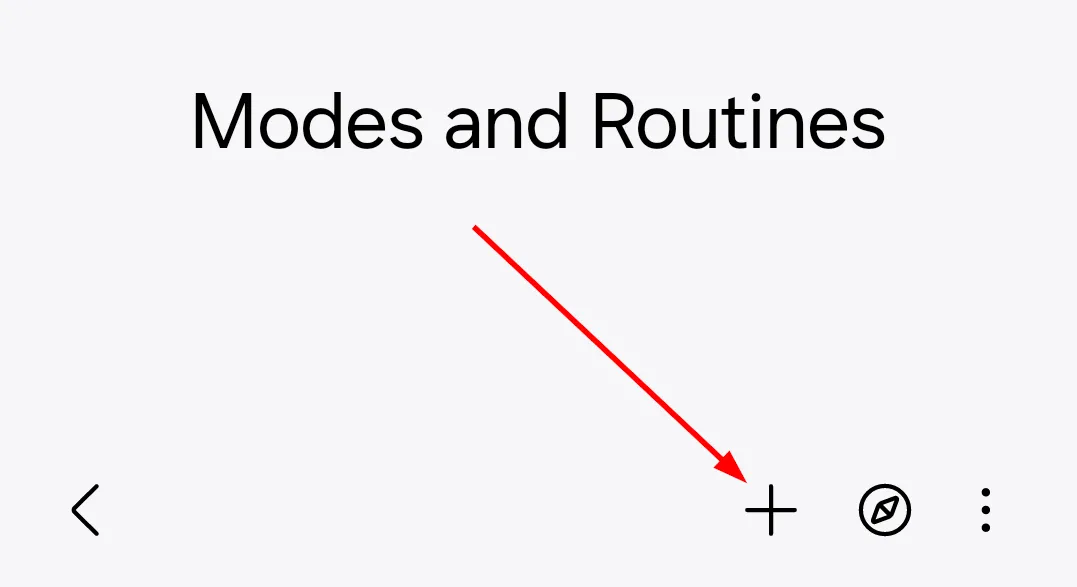 Biểu tượng dấu cộng để tạo quy trình mới trong Samsung Modes and Routines
Biểu tượng dấu cộng để tạo quy trình mới trong Samsung Modes and Routines
Thao tác này sẽ mở trang thiết lập quy trình. Bắt đầu bằng cách nhấn vào biểu tượng dấu cộng (+) bên dưới mục “Nếu” (If) để xác định điều kiện kích hoạt quy trình.
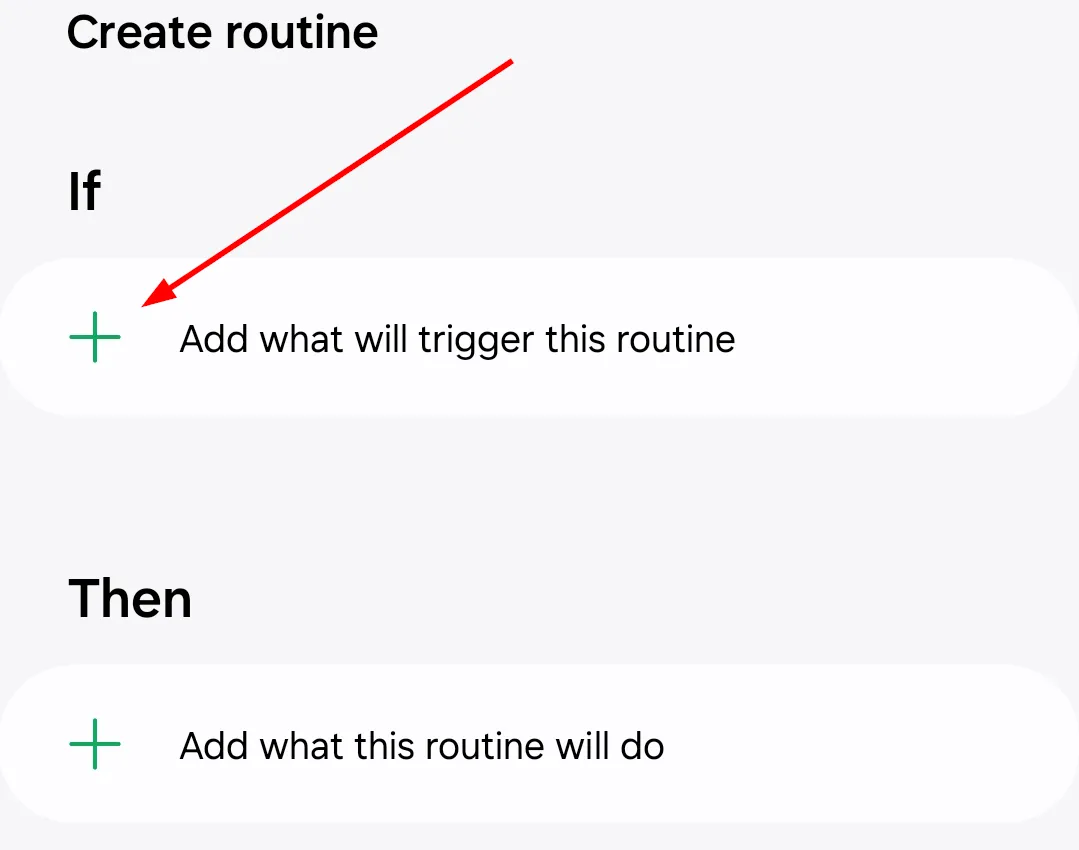 Tạo điều kiện "Nếu" để xác định yếu tố kích hoạt quy trình tự động hóa
Tạo điều kiện "Nếu" để xác định yếu tố kích hoạt quy trình tự động hóa
Cuộn xuống mục “Sự kiện” (Event) và chọn “Ứng dụng được mở” (App opened) làm điều kiện. Bạn cũng có thể tìm kiếm “Ứng dụng được mở” bằng thanh tìm kiếm ở đầu màn hình nếu muốn. Nếu đây là lần đầu bạn tạo quy trình, một cửa sổ bật lên có thể xuất hiện để thông báo về quyền truy cập dữ liệu sử dụng.
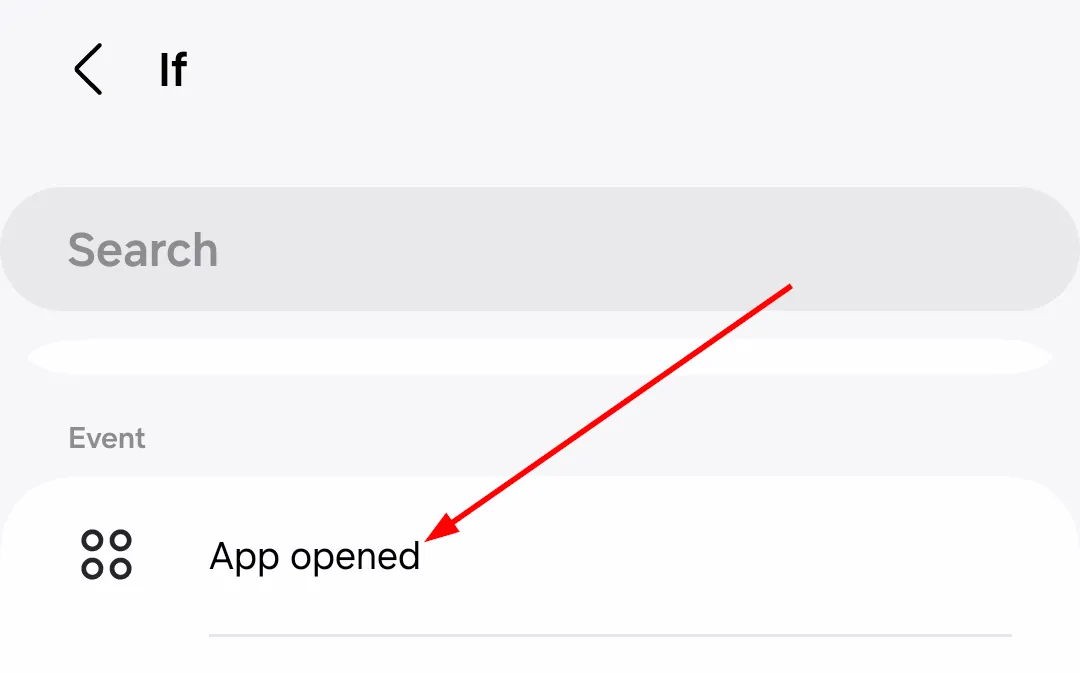 Chọn điều kiện "Ứng dụng được mở" trong danh sách các sự kiện
Chọn điều kiện "Ứng dụng được mở" trong danh sách các sự kiện
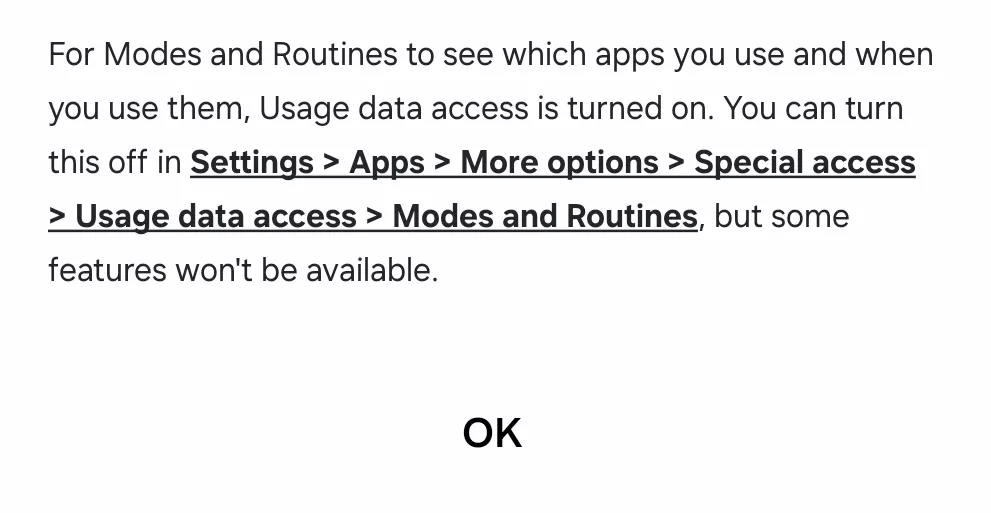 Thông báo về quyền truy cập dữ liệu sử dụng cho tính năng Modes and Routines
Thông báo về quyền truy cập dữ liệu sử dụng cho tính năng Modes and Routines
Tiếp theo, chọn “YouTube” từ danh sách các ứng dụng và nhấn “Xong” (Done) để xác nhận.
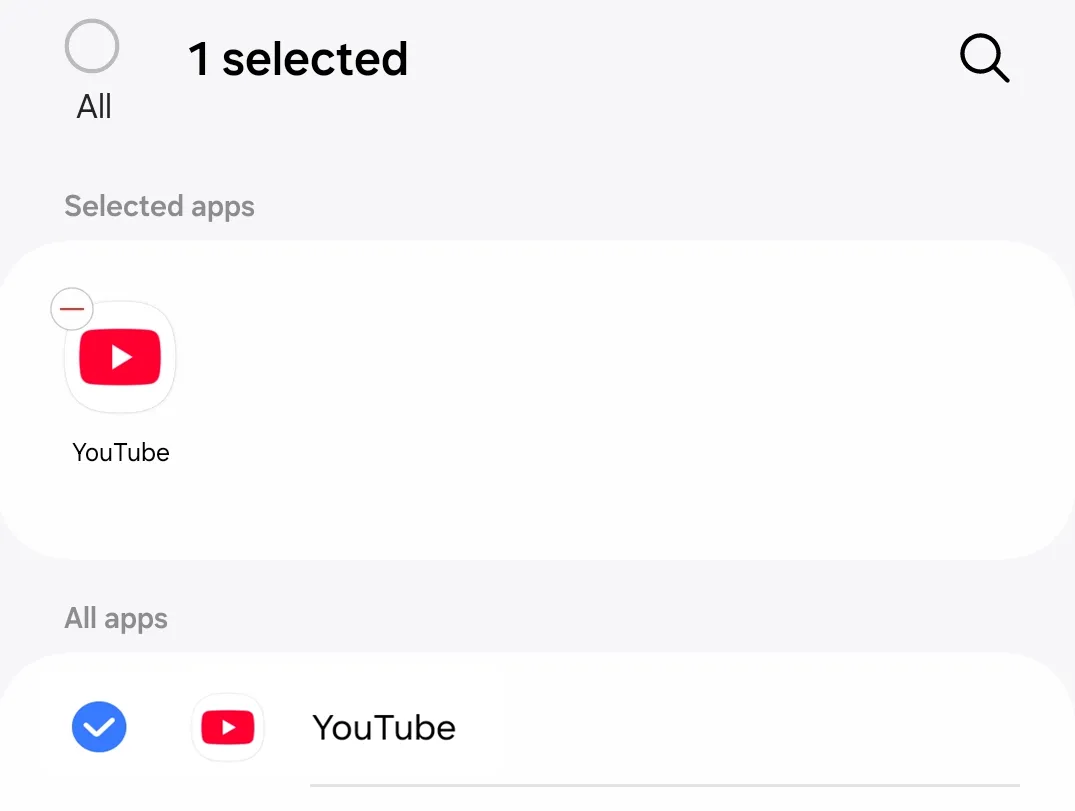 Chọn ứng dụng YouTube từ danh sách ứng dụng đã cài đặt trên Samsung
Chọn ứng dụng YouTube từ danh sách ứng dụng đã cài đặt trên Samsung
Màn hình sẽ quay trở lại trang tạo quy trình, nơi điều kiện bạn vừa chọn sẽ được hiển thị.
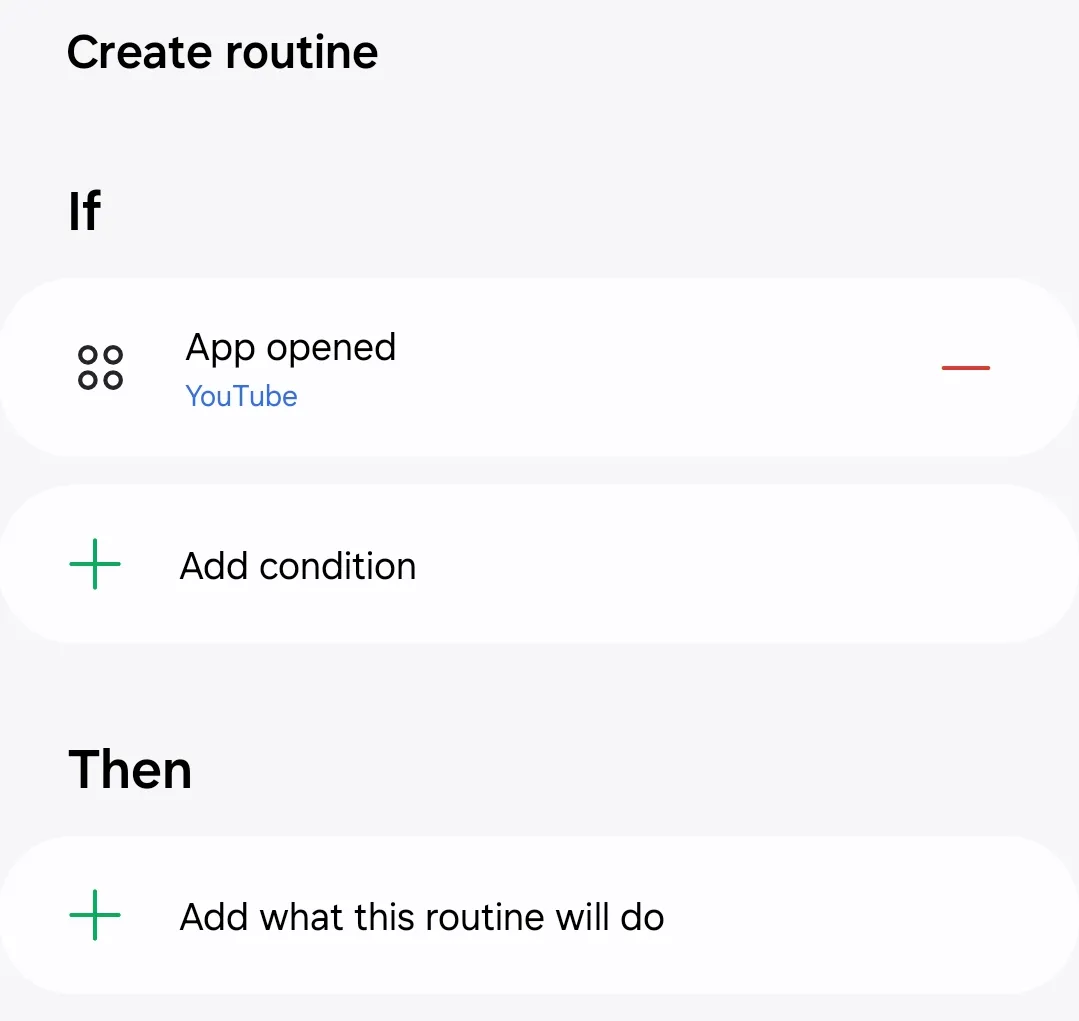 Điều kiện "Nếu" đã cập nhật với ứng dụng YouTube được chọn trên trang tạo quy trình
Điều kiện "Nếu" đã cập nhật với ứng dụng YouTube được chọn trên trang tạo quy trình
Bây giờ, hãy nhấn vào biểu tượng dấu cộng (+) bên dưới mục “Thì” (Then) để xác định hành động mà quy trình nên thực hiện. Từ danh sách, cuộn xuống và chọn “Hiển thị” (Display).
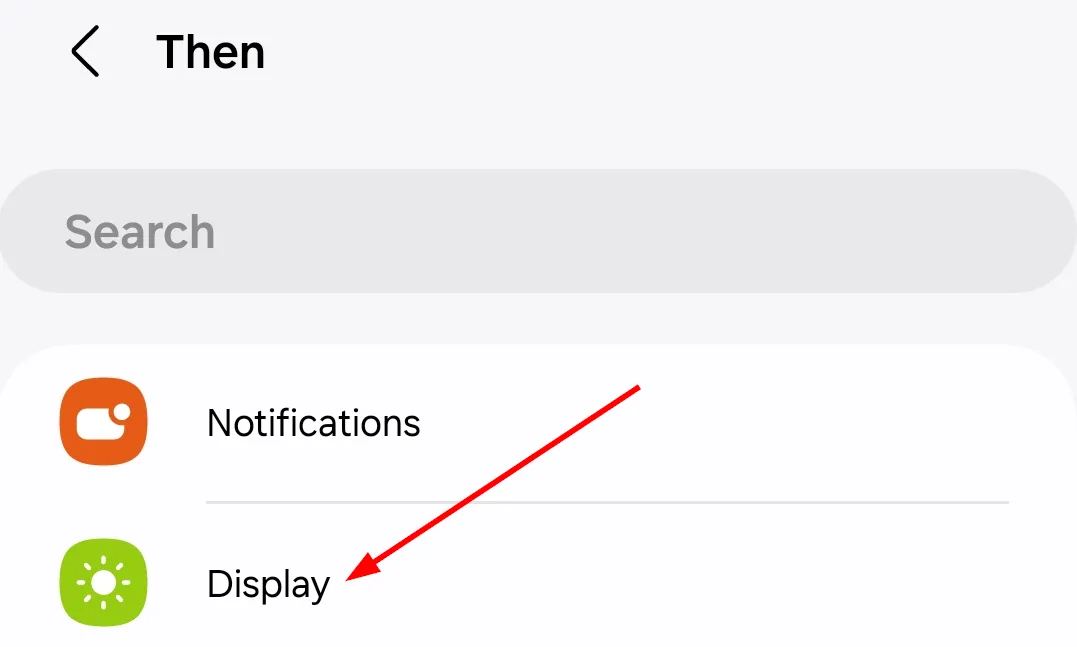 Chọn tùy chọn "Hiển thị" trong danh sách các hành động "Thì" cho quy trình
Chọn tùy chọn "Hiển thị" trong danh sách các hành động "Thì" cho quy trình
Nhấn vào “Hướng màn hình” (Screen orientation).
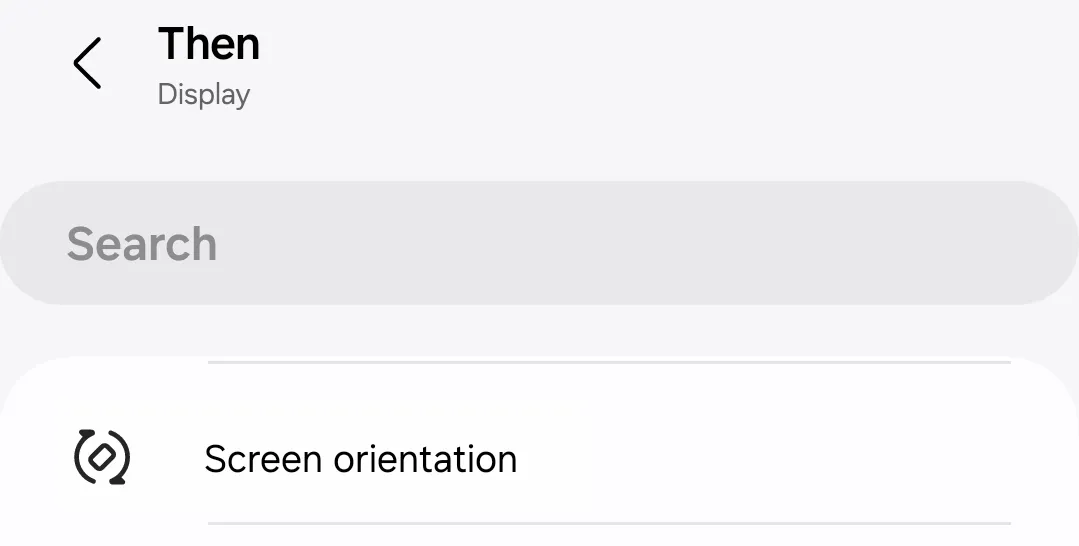 Chọn "Hướng màn hình" để điều chỉnh cài đặt xoay tự động
Chọn "Hướng màn hình" để điều chỉnh cài đặt xoay tự động
Sau đó, chọn “Tự động xoay” (Auto-rotate) và đảm bảo rằng tùy chọn này đã được bật.
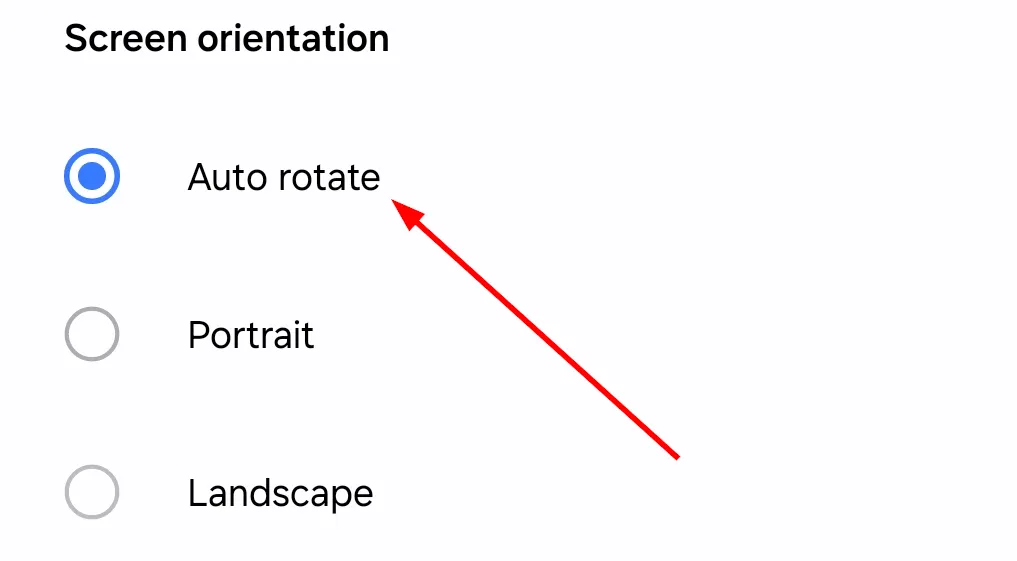 Bật tùy chọn "Tự động xoay" cho màn hình điện thoại Samsung
Bật tùy chọn "Tự động xoay" cho màn hình điện thoại Samsung
Nhấn “Xong” (Done) để lưu hành động này. Khi điều kiện và hành động đã được thiết lập, nhấn “Lưu” (Save) ở cuối màn hình.
Đặt tên cho quy trình của bạn, ví dụ: “Tự động xoay YouTube” (YouTube Auto-Rotate). Bạn có thể tùy chỉnh thêm bằng cách gán một màu sắc, biểu tượng hoặc thậm chí là hình ảnh từ thư viện hoặc camera của bạn.
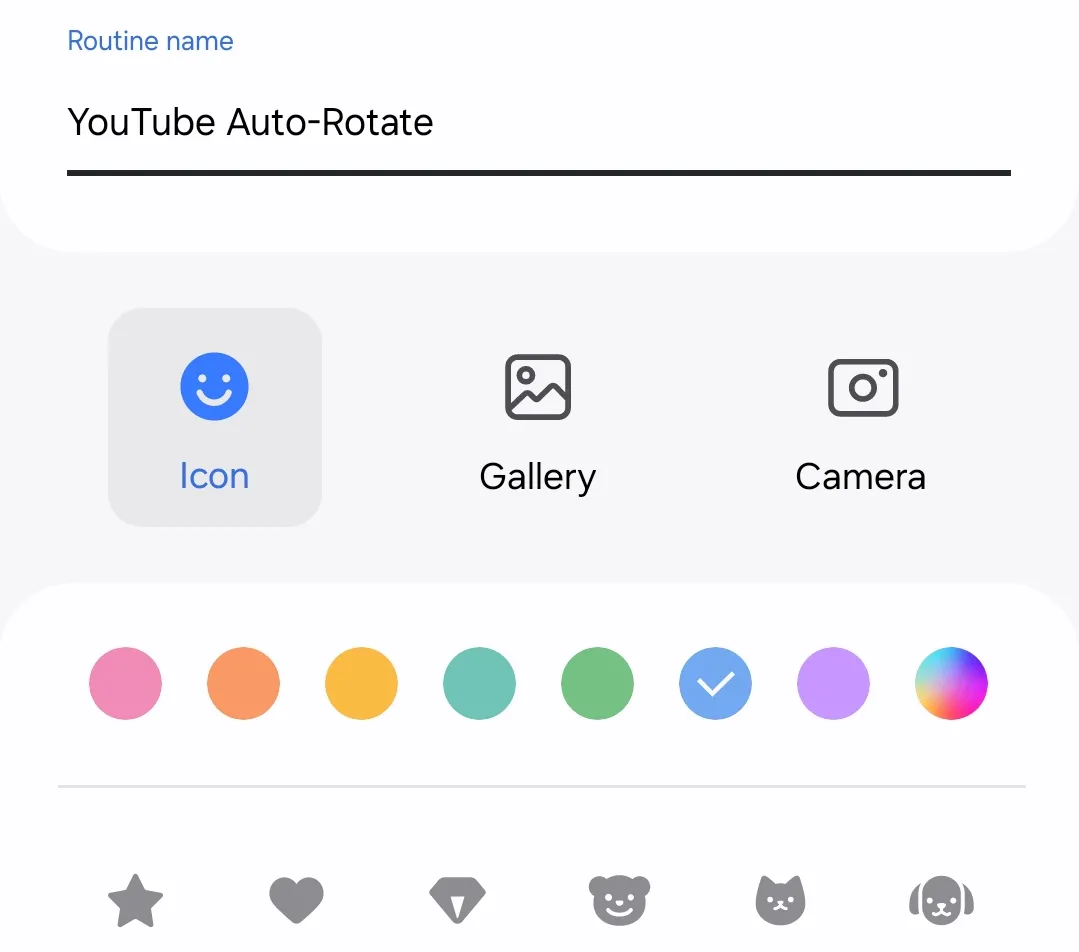 Đặt tên và tùy chỉnh biểu tượng, màu sắc cho quy trình mới "YouTube Auto-Rotate"
Đặt tên và tùy chỉnh biểu tượng, màu sắc cho quy trình mới "YouTube Auto-Rotate"
Nhấn “Xong” (Done) để hoàn tất quy trình.
Quy trình bạn vừa tạo sẽ xuất hiện trên trang “Chế độ và Quy trình”.
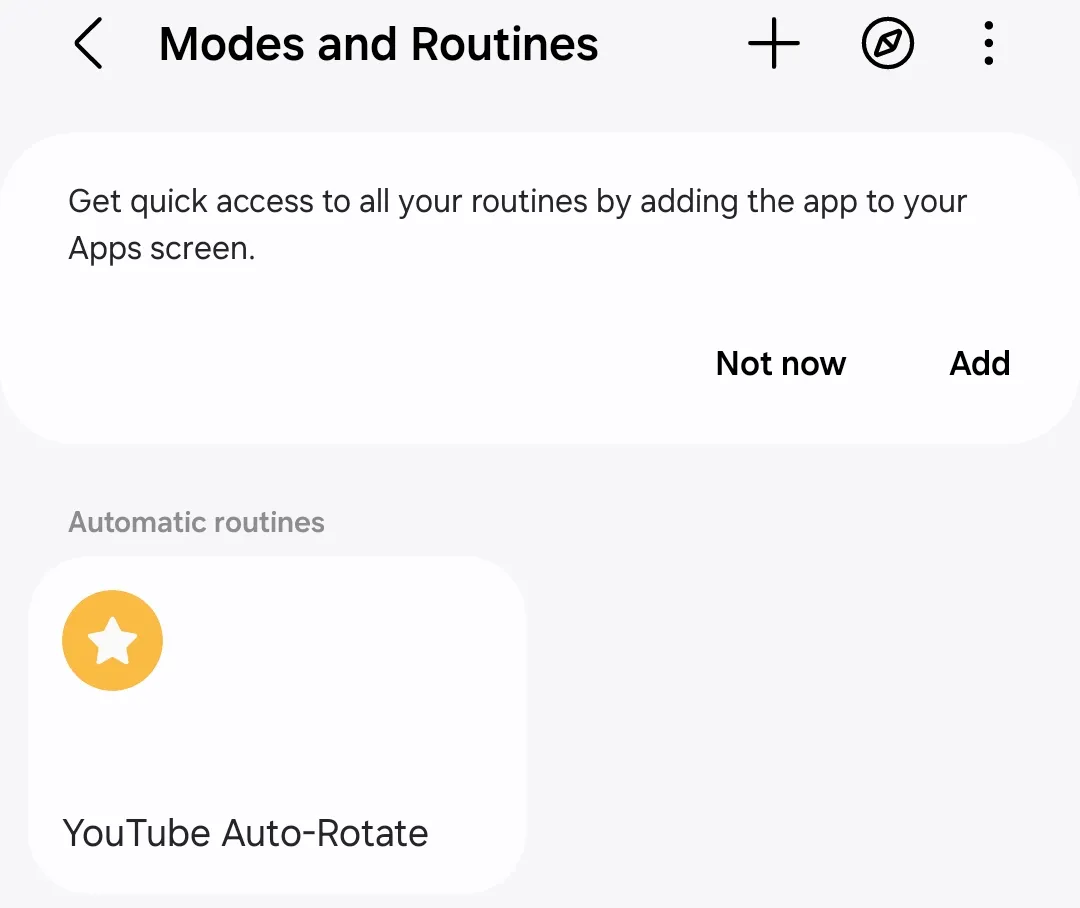 Quy trình "Tự động xoay YouTube" đã được lưu và hiển thị trong danh sách Modes and Routines
Quy trình "Tự động xoay YouTube" đã được lưu và hiển thị trong danh sách Modes and Routines
Từ giờ trở đi, mỗi khi bạn mở ứng dụng YouTube, màn hình của bạn sẽ tự động xoay sang chế độ ngang nếu bạn xoay điện thoại sang một bên, loại bỏ nhu cầu bật/tắt xoay thủ công, giúp bạn tận hưởng video dễ dàng và nhanh chóng hơn.
Nâng Tầm Trải Nghiệm Với Samsung Modes & Routines
Việc thiết lập tự động xoay màn hình cho YouTube chỉ là một trong số rất nhiều cách mà Samsung Modes and Routines có thể đơn giản hóa cuộc sống của bạn. Bạn có thể khám phá thêm các tính năng khác như tùy chỉnh chức năng nút âm lượng, bật nút chụp nổi, hoặc tạo các tự động hóa cho các tác vụ như tắt thông báo trong cuộc họp hoặc điều chỉnh độ sáng màn hình khi đến giờ đi ngủ.
Bằng cách tự động hóa các tác vụ như định hướng màn hình, bạn không chỉ tiết kiệm thời gian mà còn làm cho thiết bị của mình thông minh và hiệu quả hơn. Cho dù đó là cải thiện trải nghiệm xem video hay quản lý các hoạt động hàng ngày, Modes and Routines mang đến cho bạn sự linh hoạt để cá nhân hóa điện thoại theo cách riêng. Hãy mở khóa một thế giới khả năng và điều chỉnh thiết bị của bạn để phù hợp với lối sống độc đáo của mình.